Breadcrumb
- Home
- WEB BOOKING
WEB BOOKING
お知らせ「長期スケジュール以降の先船ブッキングについて」
弊社HP掲載の長期スケジュール以降の先船でブッキング依頼を頂いた場合、システムからご依頼を送信する事は可能ですが、ブッキング受付をオープンしていない場合がございます。
誠に恐れ入りますが、長期スケジュール掲載後に再度ご用命頂けます様 宜しくお願い申し上げます。
尚、ブッキング受付オープン前に頂いたご依頼につきましては、一旦システムよりREJECTコードを利用の上キャンセルとさせて頂きますが、当社eCommerceをご利用の場合は同じ情報をブッキング状況画面で「再度ブッキングする/Book Again」から再送が可能ですので、是非ご利用ください。
WEB BOOKING LOGIN -ご利用環境設定
WEB BOOKING のログインは、画面右上のログイン、もしくはHPトップ画面のONE eCommerce LOGINからお入りください。
またご利用環境をご確認ください。
対応ブラウザ:Google Chrome(推奨)、Microsoft Edge、Firefox、Safari
- Cookies、JavaScriptが有効であること
- Microsoft Internet Explorerはサポート終了に伴い対象外となります
画面が見切れている、ボタンが表示されない場合は、ブラウザのフォントサイズをご確認ください。
ブラウザの設定にあるフォントサイズを「中(推奨)」以上に設定してください。
WEB BOOKING LOGIN -2段階認証設定(2FA=Two-Factor Authentication)
2023年9月12日よりログイン時にEmail Addressによる2段階認証の設定が必要となりました。
ログイン時にEmail Verificationの案内が表示されます。
Verify Emailをクリックすると、IDに登録されているemail address宛にメールが配信されます。
メール内のリンク(10分間有効)をクリックすることにより認証されます。
その後、都度ログイン時にOne-time codeがemail addressに通知され、そのCodeでログインします。
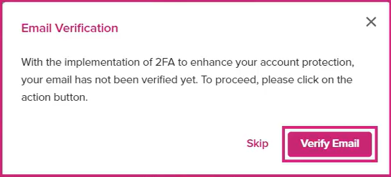
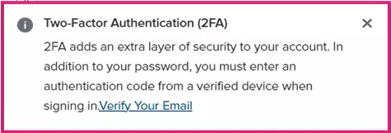
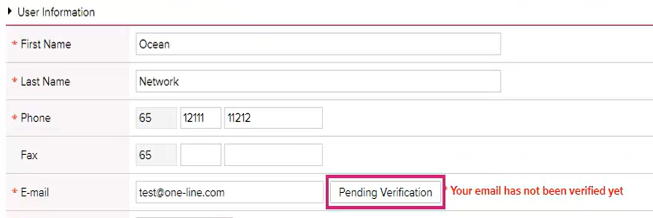
Code入力の際に"Trust this device for future logins"にチェックを付けると30日間Codeの認証が不要となります。
認証をSkipすることも可能ですが、2か月以上認証を行わないと認証が必須となります。
認証Codeが受領できない、ログインできないなどの場合は、administratorよりお問い合わせください。
詳細は右上にあるSupportのUser Guide(ログイン要)とFrequently Asked Questions(ログイン不要)をご参照ください。
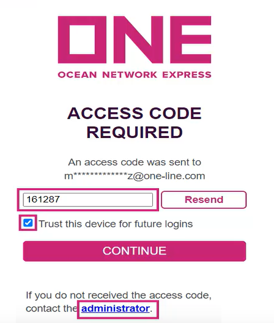

WEB BOOKING 日本語マニュアル
下記日本語マニュアルをご参照ください。
旧Booking Request(Old Booking Request)は、2024年12月13日(金)
Quick Bookingをご利用いただきますようお願い申し上げます。
よくあるご質問
下記Q&Aをご参照ください。
ブッキング受付後に配信されるBooking Receipt Noticeについてはこちらもご覧ください。